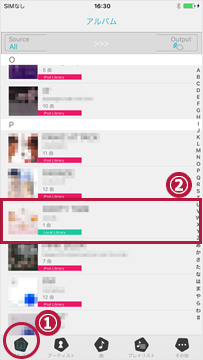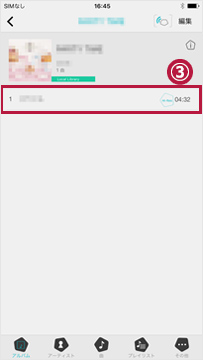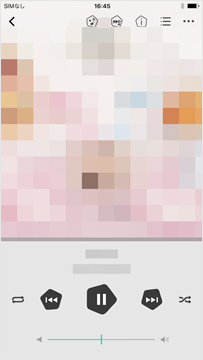Stellanovaの使い方マニュアル
ハイレゾ楽曲をPCを使用してアプリに取り込む方法
iOSアプリ「Wireless Hi-Res Player ~Stellanova~」にハイレゾ音源を入れるには、以下3つの方法があります。
3. については「USBメモリやHDDに取り込んだ楽曲をiPhoneへCOPYする方法 」
にてそれぞれ説明が記載されています。
ここでは、1. のPCを使った方法について説明します。
- PCにインストールしたiTunesを使って「ファイル共有機能」で入れる方法
- 音楽ダウンロード・音楽配信サイト「mora」でハイレゾ楽曲を購入し、PCを使わずアプリにダウンロードする方法
- USBメモリーやHDDにハイレゾ楽曲を入れて、iPhoneに入れる方法
3. については「USBメモリやHDDに取り込んだ楽曲をiPhoneへCOPYする方法 」
にてそれぞれ説明が記載されています。
ここでは、1. のPCを使った方法について説明します。
目次
PCにハイレゾ楽曲を入れましょう。
PCのインターネットエクスプローラーや、Google Chrome、SafariなどのWebブラウザで「ハイレゾ ダウンロード」などといった言葉で検索をしてみましょう。「mora」などのハイレゾ楽曲をダウンロードできるサイトが見つかると思います。ハイレゾの楽曲をダウンロードできるサイトが見つけられたら、各サイトの指示に従って、PCを操作し、ハイレゾ楽曲をダウンロードしましょう。PCのどこにダウンロードしたかは、覚えておく必要があります。
PCにiTunesをインストールして立ち上げましょう。
PCにiTunesがインストールされていない場合は、検索サイトで「iTunes ダウンロード」で検索するか、以下URL
http://www.apple.com/jp/itunes/download/
にアクセスすることで、ダウンロードとインストールができます。インストールすると、デスクトップに以下のようなアイコンが出来ますので、これをダブルクリックして立ち上げてください。
立ち上げると、以下のようなウインドウが現れます。
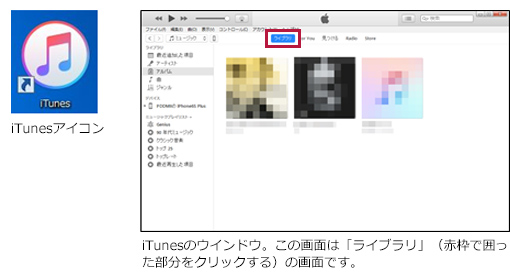
http://www.apple.com/jp/itunes/download/
にアクセスすることで、ダウンロードとインストールができます。インストールすると、デスクトップに以下のようなアイコンが出来ますので、これをダブルクリックして立ち上げてください。
立ち上げると、以下のようなウインドウが現れます。
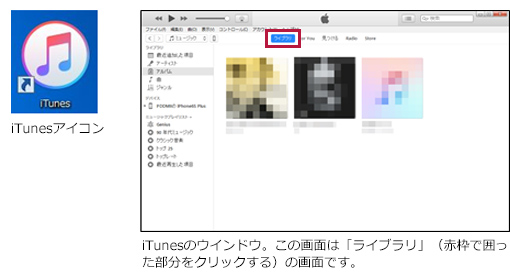
PCにiPhoneやiPadを接続しハイレゾ楽曲をアプリに入れましょう。
PCのUSB端子に、iPhoneやiPadをLightnig-USBケーブル(iPhoneやiPadに付属しているケーブル)で接続します。
iPhoneやiPadの画面に「このデバイスに写真やビデオへのアクセスを許可しますか?」というポップアップが出た場合は、「許可」をクリックしてください。
接続すると、アイコン が以下赤枠の部分に出ますので、これをクリックしてださい。
が以下赤枠の部分に出ますので、これをクリックしてださい。
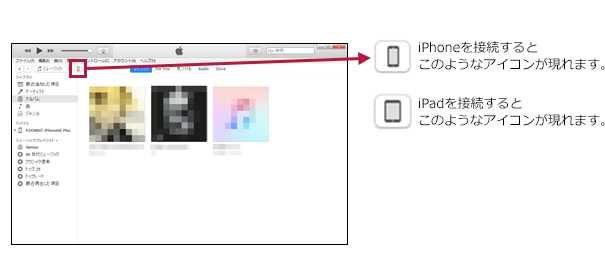
画面が以下のように変わるので、次に画面左側の「App」をクリックします。
このAPPの画面で、右側の画面を下にスクロールします。
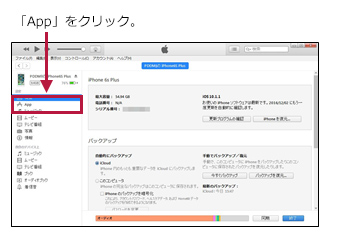

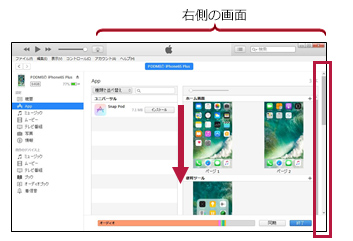

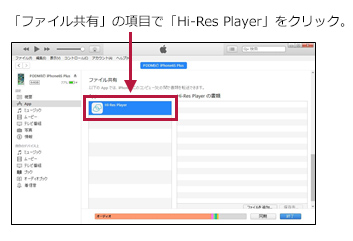

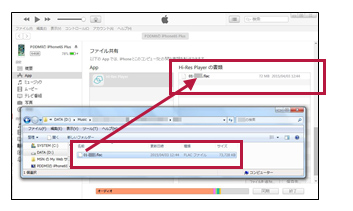
 をタップすると取り込んだ楽曲が緑色のマークとともに追加されていると思います。(緑色のマーク:ローカルライブラリに保存されている楽曲。)これをタップして音楽再生に進んでください。
をタップすると取り込んだ楽曲が緑色のマークとともに追加されていると思います。(緑色のマーク:ローカルライブラリに保存されている楽曲。)これをタップして音楽再生に進んでください。
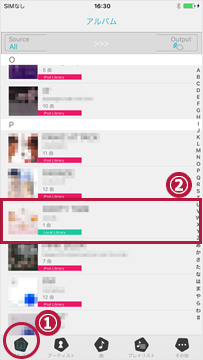

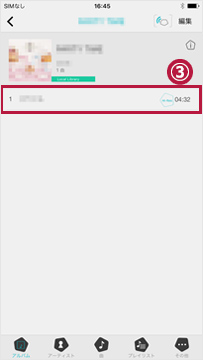

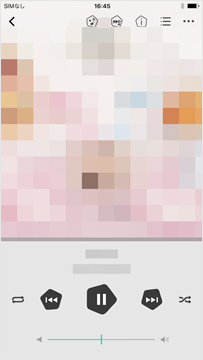
iPhoneやiPadの画面に「このデバイスに写真やビデオへのアクセスを許可しますか?」というポップアップが出た場合は、「許可」をクリックしてください。
接続すると、アイコン
 が以下赤枠の部分に出ますので、これをクリックしてださい。
が以下赤枠の部分に出ますので、これをクリックしてださい。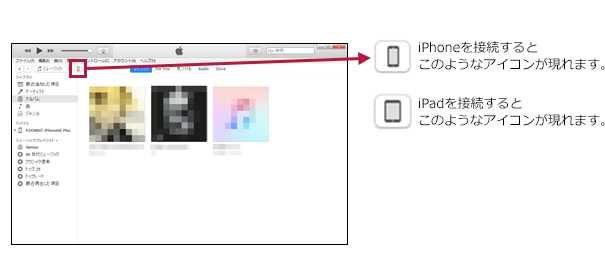
画面が以下のように変わるので、次に画面左側の「App」をクリックします。
このAPPの画面で、右側の画面を下にスクロールします。
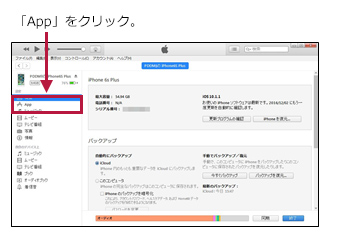

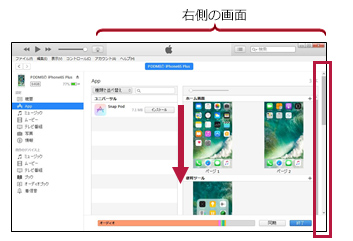
縦スクロールバーを下に動かして画面を下に移動します。

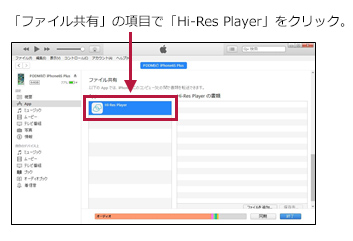
下にスクロールすると画面が以下のように「ファイル共有」の項目になります。
ここでスクロールした右側画面の「App」にある、「Hi-Res Player」をクリックします。
ここでスクロールした右側画面の「App」にある、「Hi-Res Player」をクリックします。

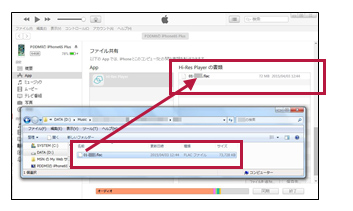
エクスプローラー等で、PCに入っているハイレゾ楽曲を表示し、ドラッグします。そしてそのファイルを「Hi-Res Playerの書類」上でドロップします。ここでiPhoneへのファイル転送が始まり、転送が終わると「Hi-Res Playerの書類」にハイレゾ楽曲が表示されます。
この状態で、PCに接続しているiPhoneやiPad上で「Wireless Hi-Res Player ~Stellanova~」を立ち上げるとそのハイレゾ楽曲が転送されたことをアプリが認識します。認識されたのちしばらくすると「Hi-Res Playerの書類」の欄から追加したハイレゾ楽曲の表示が消えます。
この後、iPhoneやiPadの「Wireless Hi-Res Player ~Stellanova~」アプリの「アルバムボタン」この状態で、PCに接続しているiPhoneやiPad上で「Wireless Hi-Res Player ~Stellanova~」を立ち上げるとそのハイレゾ楽曲が転送されたことをアプリが認識します。認識されたのちしばらくすると「Hi-Res Playerの書類」の欄から追加したハイレゾ楽曲の表示が消えます。
 をタップすると取り込んだ楽曲が緑色のマークとともに追加されていると思います。(緑色のマーク:ローカルライブラリに保存されている楽曲。)これをタップして音楽再生に進んでください。
をタップすると取り込んだ楽曲が緑色のマークとともに追加されていると思います。(緑色のマーク:ローカルライブラリに保存されている楽曲。)これをタップして音楽再生に進んでください。